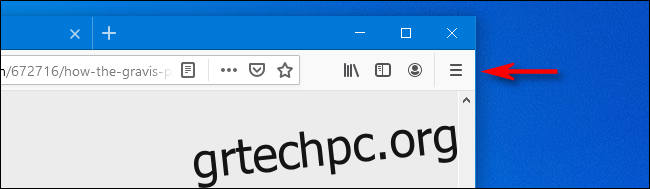Εάν χρησιμοποιείτε τον Firefox και δεν θέλετε να παρακολουθεί κάθε ιστότοπο που έχετε επισκεφτεί, μπορείτε να ρυθμίσετε το πρόγραμμα περιήγησης ώστε να χρησιμοποιεί πάντα τη λειτουργία ιδιωτικής περιήγησης. Μόλις κλείσετε όλα τα παράθυρα του Firefox, κανένα από το ιστορικό περιήγησής σας δεν θα αποθηκευτεί. Δείτε πώς μπορείτε να το ενεργοποιήσετε.
Τι είναι η λειτουργία ιδιωτικής περιήγησης;
Η λειτουργία ιδιωτικής περιήγησης είναι μια λειτουργία στον Firefox που δεν αποθηκεύει το ιστορικό περιήγησής σας, το ιστορικό λήψεων, τις συμπληρωμένες φόρμες, τις αναζητήσεις και άλλους τύπους τοπικών δεδομένων μεταξύ των περιόδων λειτουργίας του προγράμματος περιήγησης. (Μια περίοδος λειτουργίας προγράμματος περιήγησης τελειώνει όταν κλείσετε τελείως όλα τα παράθυρα του Firefox.) Στην πραγματικότητα, ο Firefox δεν θα αποθηκεύσει το ιστορικό περιήγησής σας ούτε μέσα στην περίοδο λειτουργίας του προγράμματος περιήγησης, εκτός από μια λίστα με πρόσφατα κλειστές καρτέλες που επαναφέρονται όταν τερματίσετε πλήρως τον Firefox.
Η λειτουργία ιδιωτικής περιήγησης είναι πιο χρήσιμη όταν μοιράζεστε έναν υπολογιστή με άλλους και δεν θέλετε να βλέπουν τους ιστότοπους που έχετε επισκεφτεί. Ωστόσο, δεν εμποδίζει την παρακολούθηση της δραστηριότητας περιήγησής σας με άλλους τρόπους — όπως από τον ISP σας, μέσω του δρομολογητή σας και από ιστότοπους που παρακολουθούν τη διεύθυνση IP σας.
Πώς να χρησιμοποιείτε πάντα τη λειτουργία ιδιωτικής περιήγησης στον Firefox
Αρχικά, ανοίξτε τον Firefox. Κάντε κλικ στο εικονίδιο του χάμπουργκερ στην επάνω δεξιά γωνία του παραθύρου. (Ένα εικονίδιο χάμπουργκερ μοιάζει με τρεις οριζόντιες γραμμές ενωμένα μεταξύ τους.)
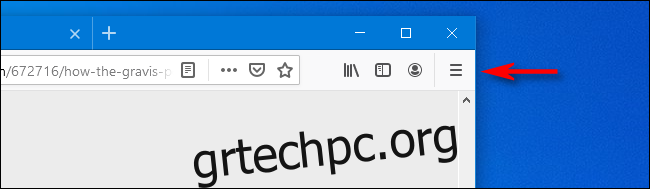
Όταν εμφανιστεί ένα μενού, επιλέξτε “Επιλογές”.
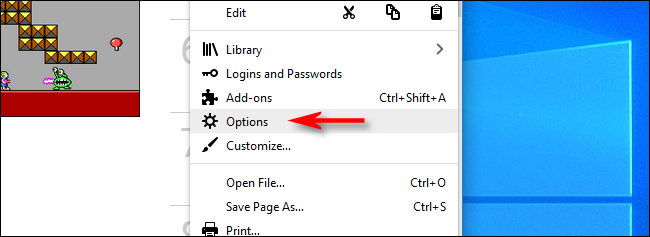
Στη σελίδα Επιλογές, μεταβείτε στις ρυθμίσεις «Απόρρητο και ασφάλεια» κάνοντας κλικ στο εικονίδιο του λουκέτου στην πλαϊνή γραμμή.
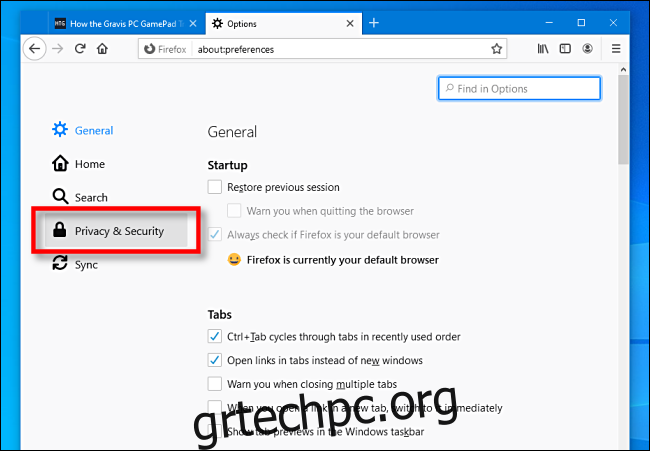
Στη σελίδα “Απόρρητο και ασφάλεια”, κάντε κύλιση προς τα κάτω μέχρι να βρείτε την ενότητα “Ιστορικό”. Κάντε κλικ στο αναπτυσσόμενο μενού δίπλα στο «Firefox Will» και επιλέξτε «Χρήση προσαρμοσμένων ρυθμίσεων για το ιστορικό».
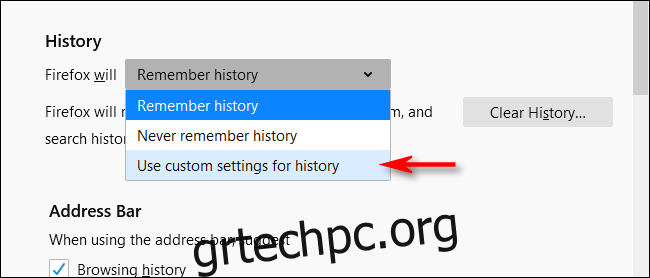
Με επιλεγμένες τις «Προσαρμοσμένες ρυθμίσεις», κοιτάξτε κάτω από το αναπτυσσόμενο μενού. Επιλέξτε το πλαίσιο δίπλα στο «Να χρησιμοποιείται πάντα η λειτουργία ιδιωτικής περιήγησης».

Κάνοντας κλικ στο πλαίσιο ελέγχου, ο Firefox θα ζητήσει να επανεκκινήσει το πρόγραμμα περιήγησης. Κάντε κλικ στο «Επανεκκίνηση του Firefox τώρα».
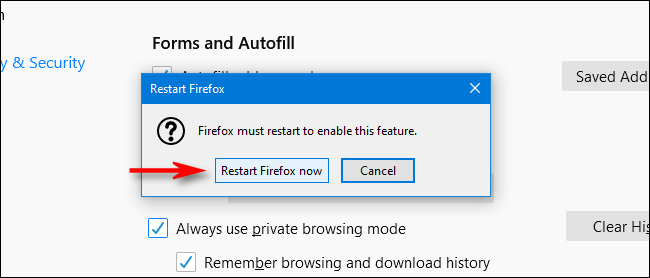
Μετά την επανεκκίνηση του Firefox, η λειτουργία ιδιωτικής περιήγησης θα είναι πάντα ενεργοποιημένη.
Για να το επιβεβαιώσετε, επιστρέψτε στις Επιλογές > Απόρρητο και ασφάλεια > Ιστορικό. Θα πρέπει να υπάρχει ένα σημάδι επιλογής στο πλαίσιο δίπλα στο “Να χρησιμοποιείται πάντα η λειτουργία ιδιωτικής περιήγησης”.
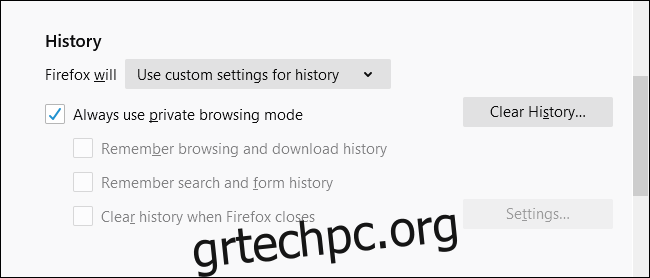
Τώρα είσαι έτοιμος. Απλώς θυμηθείτε να κλείσετε όλα τα παράθυρα του προγράμματος περιήγησής σας όταν ολοκληρώσετε τη συνεδρία σας.
Εάν πολλά άτομα χρησιμοποιούν τον υπολογιστή ή το Mac σας, είναι καλή ιδέα να δημιουργήσετε έναν προσαρμοσμένο λογαριασμό χρήστη για κάθε άτομο, έτσι ώστε η διαχείριση του ιστορικού περιήγησης όλων να γίνεται ξεχωριστά. Οι οδηγίες είναι διαφορετικές σε ένα μηχάνημα με Windows 10 και σε ένα Mac, αλλά τα αποτελέσματα είναι τα ίδια: περισσότερο απόρρητο και λιγότεροι τσακωμοί για τον τρόπο διαμόρφωσης του υπολογιστή.